 "När jag laddade ner någon videoinspelare kan jag inte använda programvaran för att spela in min PC-skärm. Det finns ett par problem när jag använder videobandspelaren. Vad ska jag göra?"
"När jag laddade ner någon videoinspelare kan jag inte använda programvaran för att spela in min PC-skärm. Det finns ett par problem när jag använder videobandspelaren. Vad ska jag göra?"Varje videoinspelare är en gratis videobandspelare för att fånga onlinevideoer, skyddade DVD- och iTunes-filmer gratis. Men vad ska du göra om något videoinspelarljud är synkroniserat eller inte fungerar? Lär dig mer om felsökningen och hitta det bästa alternativet från artikeln nu.

- Del 1: Alla videorecordergranskning - Hur man använder valfri videoinspelare
- Del 2: Lösningarna för att åtgärda eventuella problem med videoinspelaren
- Del 3: Bästa alternativ till valfri videoinspelare för Win / Mac
Del 1: Alla videorecordergranskning - Hur man använder valfri videoinspelare
Precis som nämnts ovan är Any Video Recorder en enkel att använda gratis videoinspelare som stöder mer än 100 videoformat. Dessutom kan du också använda effekter för videokonvertering. Här är den korta recensionen av alla videoinspelare du borde känna till.
1. Välj de olika utgångsformaten och optimala förinställningar för enheter.
2. Slå samman och kombinera olika video- och ljudklipp till ett enda.
3. Inbyggd redigerare för att lägga till undertexter, beskära videor, justera ljusstyrka och mer.
4. Alternativ för att ändra utmatningsmappen och spela upp videor direkt.
Hur man använder en videoinspelare
steg 1 När du har laddat ner någon videoinspelare kan du starta programmet på din Windows 10. Klicka på Spela in video på toppen av programmet och klicka på Spela in nu för att starta inspelningen av datorns skärm.
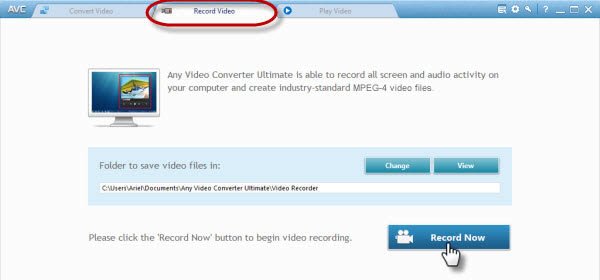
steg 2 Efter det kan du spela upp videon du vill spela in. Programmet kan upptäcka videoregionen automatiskt. Justera bara videoinspelningsregionen genom att dra manuellt om det behövs. Dessutom kan du också ställa in stopptid vid behov för att få önskad fil.
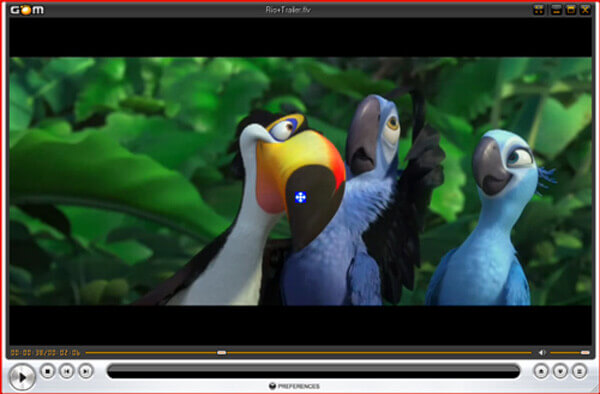
steg 3 Nu kan du klicka på REC -knappen för att använda valfri videoinspelare för att fånga videon. När du spelade in önskade filer behöver du bara klicka på Sluta för att spara inspelningen. Då kommer inspelningen att finnas tillgänglig i programmets huvudfönster.
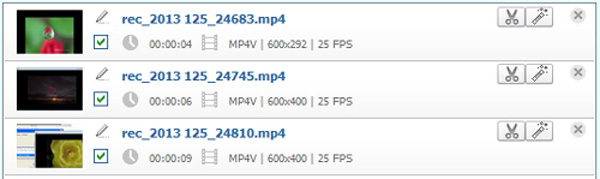
Del 2: Lösningarna för att åtgärda eventuella problem med videoinspelaren
1. Malware upptäcks när du laddar ner någon videoinspelare
Ladda bara ner alla program för videoinspelare direkt från ANVSOFT istället för andra nedladdningssidor till undvika skadlig programvara. Var uppmärksam på att undvika okända vissa medföljande installationer. Den senaste versionen av AVC är medföljande valfri känd kontroversiell produkt som DriverScanner 2012. Om du kan acceptera programvaran kan du gå vidare med installationsprocessen, annars måste du hitta ett alternativ.
2. Varje ljud från videoinspelaren från Synk-problem
När det gäller ljudet som är synkroniserad från Alla videoinspelare, kan du lösa det genom att ställa in A / V Sync. Gå till den högra fönstret för Vilken videoomvandlare som helst, öppna ljudalternativen och sedan kan du ställa in A / V-synk alternativ till Standard alternativ. Det rekommenderas att stänga andra program, särskilt antivirus före kodning.
3. Underlåtenhet att spela in videon med vilken videoinspelare som helst
Om någon videoinspelare inte kan spela in videoklippen kan det relatera till funktionerna för automatisk upptäckt, du kan justera den röda inspelningsramen, pausa videon och förinställa den till början eller till och med starta nedladdningen på nytt. Naturligtvis kan du installera om programvaran för att se om den fungerar.
Del 3: Bästa alternativ till valfri videoinspelare för Win / Mac
När du behöver en skärminspelare som är alternativ till valfri videoinspelare för Windows och Mac för att fånga DVD-filmer, online-videor och till och med gameplay-videor, Apeaksoft skärminspelare är den önskade för att fånga alla aktiviteter på skärmen, som skärmvideo, mikrofonljud och till och med ta ögonblicksbilder inom några klick. Med den i handen, att spela in Omegle-samtal, spännande spel eller skapa din egen musikvideo blir mycket enklare än tidigare.
- Spela in video, fånga ljud och ta stillbilder som valfri videoinspelare.
- Justera de olika parametrarna, till exempel videoformat, bildhastighet och mer.
- Videoredigeringsfunktioner, konvertera videon eller överföra filer till iOS-enheter.
- Lägg till kommentarer, vattenstämpel, form och till och med dra på inspelningsfilerna.
steg 1 Ladda ner och installera valfritt videoinspelarealternativ, du kan starta programmet på din dator. Det låter dig justera de olika inspelningsparametrarna, muspekaren, ställa in snabbtangenter, välja utgångsformat och justera fler andra inställningar.
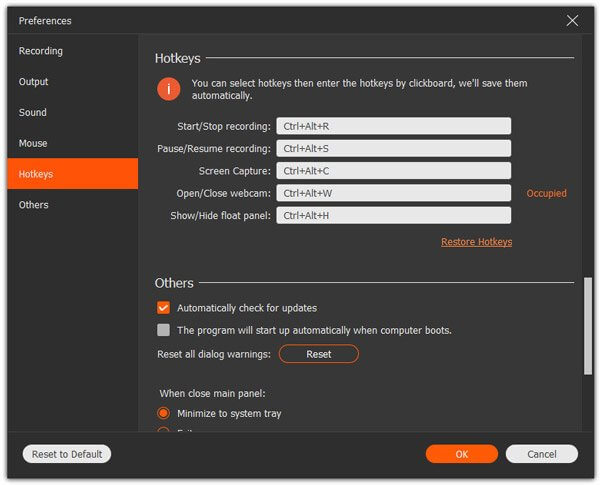
steg 2 I hemgränssnittet kan du klicka på Videobandspelare för att anpassa inspelningsområdet. Aktivera bara Ljudinspelare för att lägga till ljudfilerna från systemljud eller mikrofon. Dessutom kan du också lägga till webbkamerafilerna i inspelningen.

steg 3 När du är redo kan du klicka på REC för att spela in skärm, spel och handledning som AVC på din Windows eller Mac. Under inspelningsprocessen kan du också lägga till kommentarer eller rita på inspelningen innan du klickar på Sluta för att spara inspelningen.

Missa inte: Hur man redigerar video i iMovie
Slutsats
Varje videoinspelare är en av de mest populära gratisvideobandspelarna som enkelt kan fånga önskad video. Vad ska du göra om programvaran inte fungerar? Här är de bästa lösningarna och det alternativ du borde veta från artikeln.



